Las FAQ contienen preguntas y respuestas para los usuarios. Son un canal de retroalimentación a las inquietudes de los usuarios sobre nuestro sitio web y sus contenidos.
Una vez que comience la partida, el héroe seleccionado se encontrará en el coliseo, con los elementos equipados previamente (arma, anillos, collar y habilidades). Para el modo online (“Portal”), se visualizan las fotos de cada héroe de su equipo en la esquina superior izquierda de la pantalla. Al lado de las fotos de los héroes del equipo se indica su nivel y se muestran dos barras para representar la vida y la energía, de color verde y amarillo respectivamente. Las barras de vida y energía se muestran también encima del héroe en el terreno. En la esquina superior derecha se muestran, de forma similar a los héroes que conforman su equipo, las fotos de los héroes del equipo contrario, con las barras de vida, energía y el número de nivel.
En el modo “Arena”, aparecerá en la esquina superior izquierda de la pantalla la foto de su héroe y, en caso de jugar con un aliado, aparecerá en este mismo lado la foto del héroe aliado, de igual manera que en el modo online.
La energía se consume a medida que el héroe usa las habilidades, y la vida a medida que el jugador recibe ataques por los adversarios o por elementos hostiles del entorno. Para los enemigos, sobre el personaje solo se visualiza su barra de vida. En las barras de los jugadores aparece un escudo representado por el color que identifica a cada equipo y una runa única para identificar a cada jugador. L siguiente imagen muestra el combate.
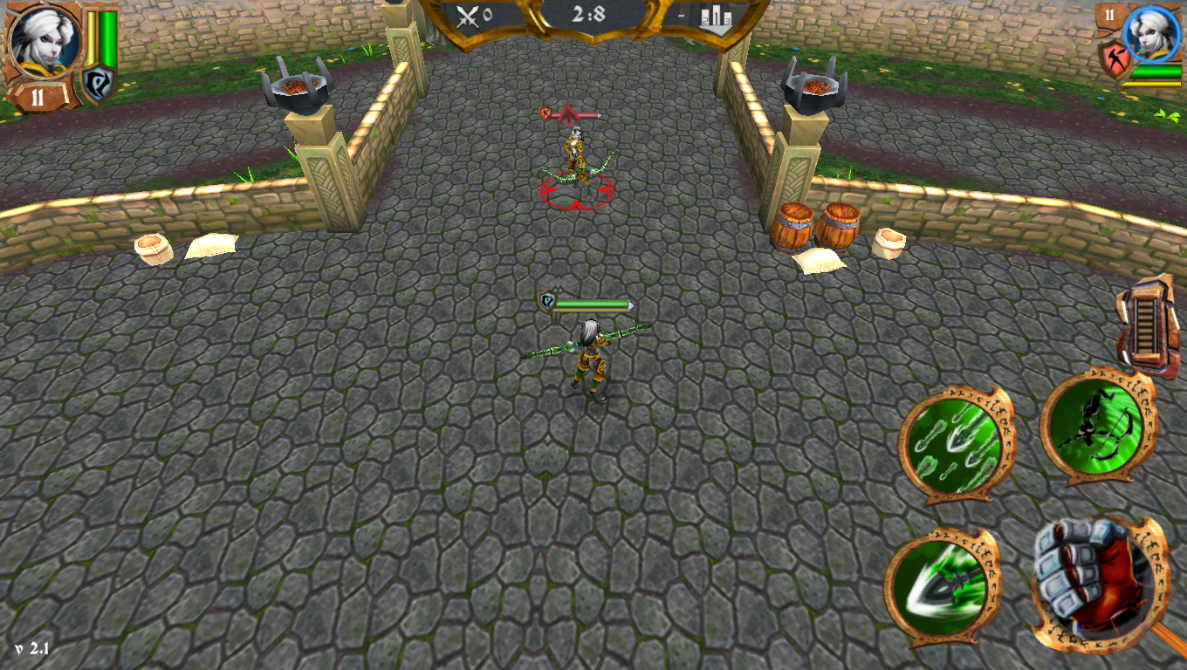
La escena desafío está diseñada para que el jugador que haya logrado obtener nivel 50 mejore el ranking de su héroe y sus habilidades de juego para posteriores enfrentamientos con otros jugadores.
En caso que el jugador no cuente con las habilidades necesarias para iniciar el desafío se mostrará el siguiente mensaje al seleccionar esta opción como se muestra en la imagen:

En caso de seleccionar la opción “Me Arriesgaré” se muestran los niveles disponibles en forma de lapida, con la recompensa que se puede obtener al jugar dicho nivel, el costo y la cantidad de oleadas a pasar por el jugador para obtener la recompensa. La siguiente imagen muestra los niveles de la escena Desafío.
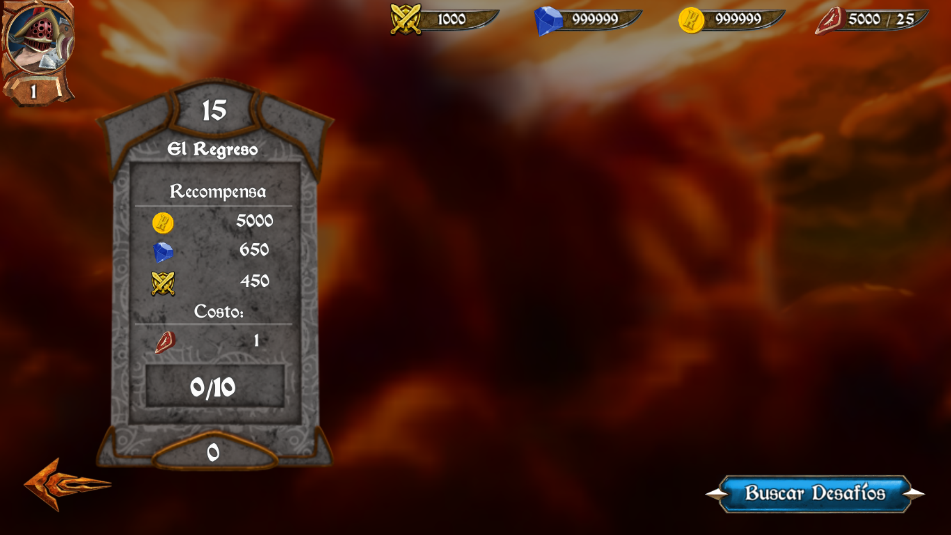
En caso de que el jugador desee buscar más niveles, lo puede hacer seleccionando la opción “Buscar Desafío”, el cual realiza una búsqueda online de desafíos que se encuentren disponibles en la red, donde en caso de haber, el jugador puede descargarlos. En la siguiente imagen se muestra cómo descargar los desafíos.
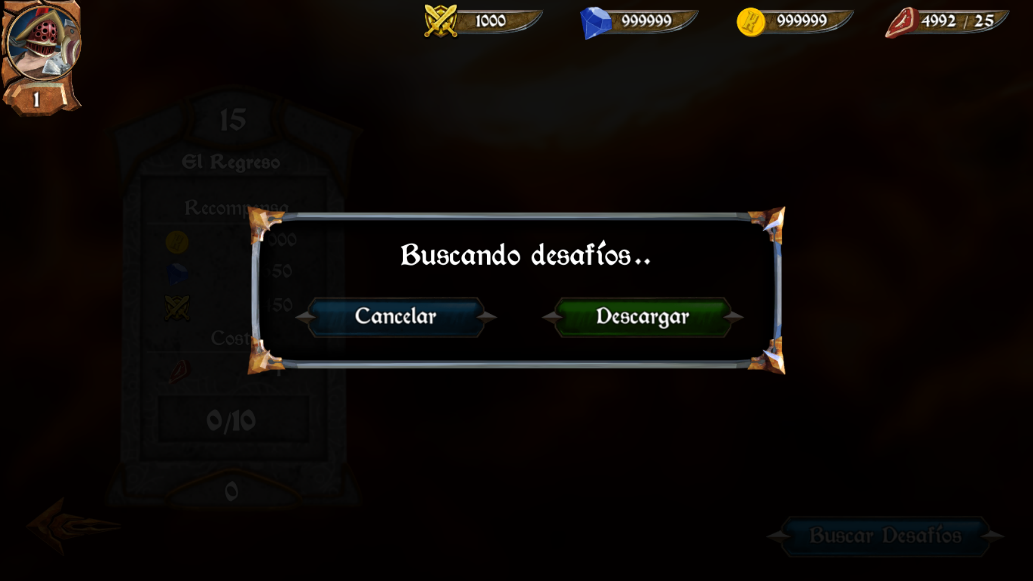
Al seleccionar el nivel se muestra un mensaje al jugador con los puntos de reserva que puede perder al recibir algún ataque y disminuir su energía. La siguiente imagen muestara el mensaje al iniciar el nivel.

En el modo “Desafío”, aparecerá en la esquina superior izquierda de la pantalla la foto de su héroe. La energía se consume a medida que el héroe usa las habilidades, y la vida a medida que el jugador recibe ataques de la oleada. Sobre el personaje solo se visualiza su barra de vida. En la parte superior de la pantalla, centrado horizontalmente, aparece un reloj que indica el tiempo de partida. Al lado izquierdo del reloj, se muestra la cantidad de oleadas realizadas por el héroe y al lado derecho que ocupa el jugador en la partida. Dejando presionado el reloj podrá acceder a las estadísticas del combate.
En la esquina inferior derecha de la pantalla se muestra un máximo de dos elementos (habilidades y ataque principal) que determinan diferentes acciones que puede ejecutar el héroe. Las habilidades deben ser seleccionadas previamente por el jugador. El elemento del centro ubicado en la esquina más inferior de la pantalla representado por un puño, activa el ataque principal del héroe. L siguiente imangen muestra el área de combate.

Una vez que el juego haya cargado, mostrará una interfaz que corresponde al menú principal y otra a los perfiles del juego. Luego de crear o elegir el perfil se podrá acceder a las modalidades y opciones que tiene el juego. Para jugar podrás dar clic en la opción “Comenzar” de la modalidad de “Agilidad Mental” o en la opción “Comenzar” de la modalidad “Conocimiento”. En cada una de las modalidades existen varios niveles, a los cuales puedes acceder haciendo tocando el táctil del que está habilitado, mientras que en cada uno de ellos existen tres secciones con preguntas diferentes. No podrás pasar al siguiente nivel sin antes responder correctamente cada sección.
En este menú una vez que accedas al juego, podrás ver las dos modalidades en las que podrás jugar: Agilidad Mental o Conocimiento. Contarás además con un total de 5 vidas y 100 neuronas y con un Menú de Ajustes donde podrás configurar algunas opciones del juego. A medida que el juego avanza, el cerebro se va llenando con el porciento de las preguntas que hayas respondido correctamente, al igual que las modalidades. La siguiente imagen muestra la interfaz del Menú Inicio

Para acceder a esta modalidad debes tocar encima de ella. Inmediatamente te mostrará 6 páginas con 8 neuronas o niveles en cada una de ellas. Para ver la página siguiente debes desplazar el dedo suavemente por la parte derecha de tu móvil. Debes comenzar por el primer nivel que ya aparece desbloqueado y que contiene 3 secciones con preguntas. Para salir de la modalidad presione la flecha que está en la parte superior izquierda del juego. La siguiente imagen muestra la interfaz de la modalidad de Agilidad Mental.
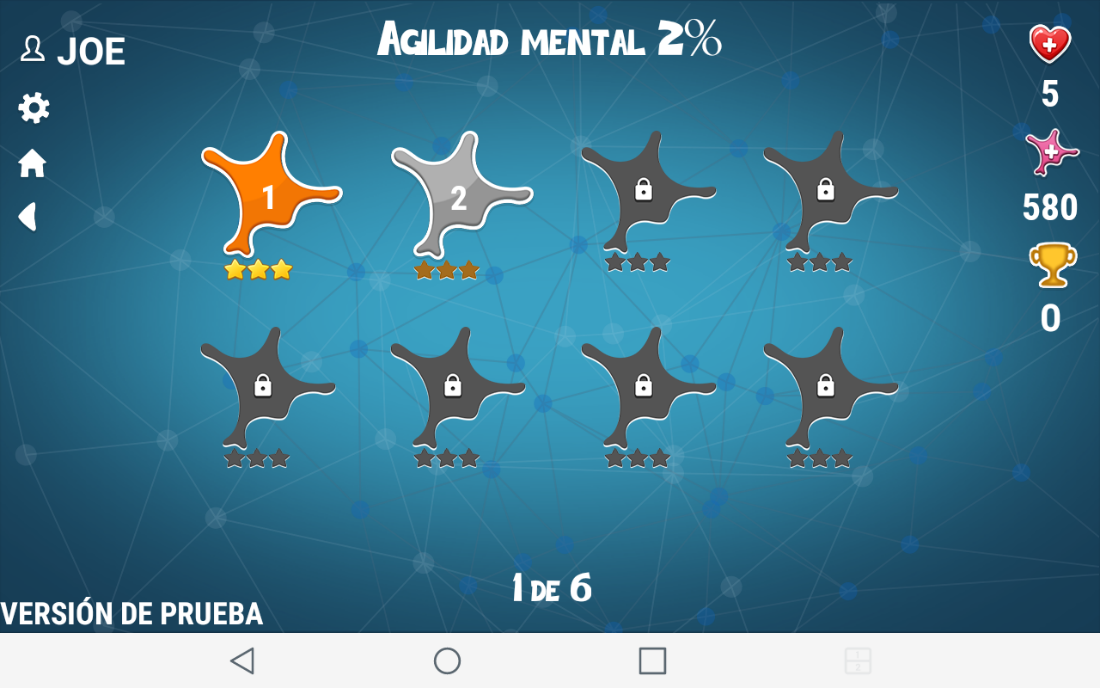
En cada sección hay una pregunta que deberás responder en un tiempo determinado, para eso existe un contador de tiempo en la parte derecha del juego. También existe un teclado del cual te vas a auxiliar, ya que a través de él podrás escribir tus respuestas. Si respondes la pregunta antes de que el contador llegue a su fin, podrás ganar una estrella en esa sección. Para salir de una sección o un nivel, solo tienes que presionar la flecha que te aparece en la parte superior izquierda del juego.
Existen varios tipos de secciones, entre las que se encuentran:
La siguiente imagen muestra una de las secciones de la modalidad Agilidad Mental.

Existen otros elementos en esta interfaz que puedes usar para encontrar la respuesta correcta. Puedes tocar la opción que aparece como un lápiz “¿Desea completar una letra?”, o la que aparece como un cesto de basura “¿Desea eliminar letras?”. La primera opción te permite descubrir una letra por 100 neuronas de las que tienes acumuladas, mientras que la segunda va a eliminar una letra de las que ya tengas en la respuesta por un valor de 150 neuronas. En las siguientes imagenes se muestran los comodines.
Comodín ¿Desea completar una letra?

Comodín ¿Desea eliminar letras?

Para acceder a esta modalidad debes tocar encima de ella. Inmediatamente te mostrará 6 páginas con 8 neuronas o niveles en cada una de ellas. Para ver la página siguiente debes desplazar el dedo suavemente por la parte derecha de tu móvil. Debes comenzar por el primer nivel que ya aparece desbloqueado y que contiene 3 secciones con preguntas. Para salir de la modalidad presione la flecha que está en la parte superior izquierda del juego. La siguiente imagen muestra la interfaz de la Modalidad Conocimiento.
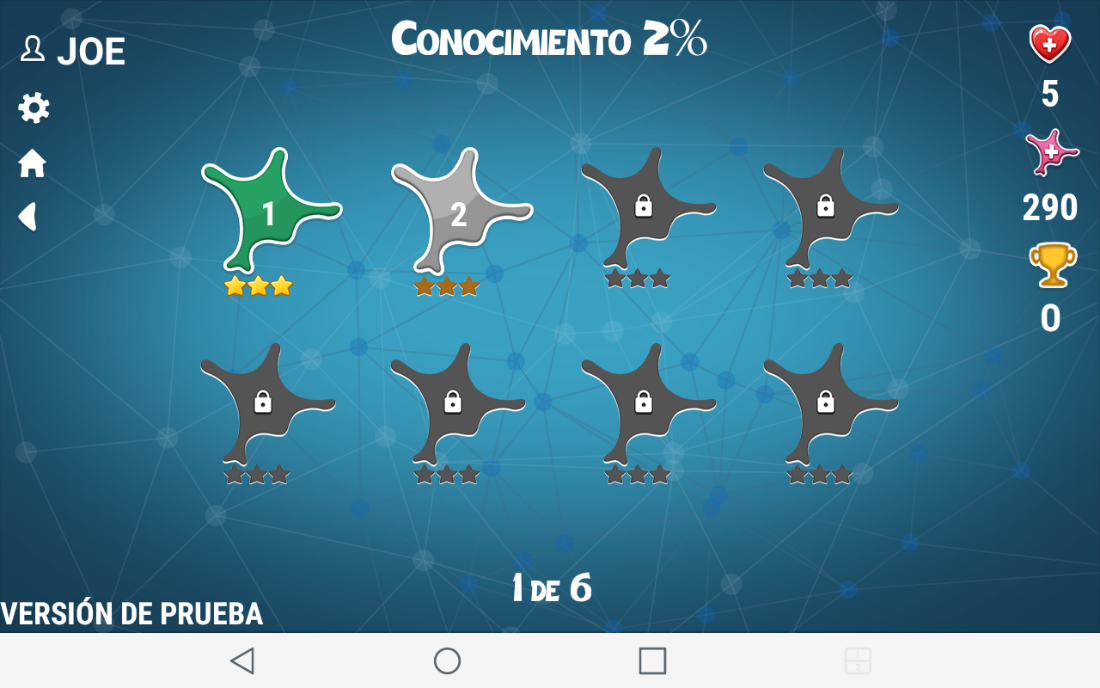
En cada sección hay una pregunta que deberás responder en un tiempo determinado, para eso existe un contador de tiempo en la parte derecha del juego. También existe un teclado del cual te vas a auxiliar, ya que a través de él podrás escribir tus respuestas. Si respondes la pregunta antes de que el contador llegue a su fin, podrás ganar una estrella en esa sección. Para salir de una sección o un nivel, solo tienes que presionar la flecha que te aparece en la parte superior izquierda del juego.
Existen varios tipos de secciones, entre las que se encuentran:
La siguiente imagen muestra algunas de las secciones de la Modalidad Conocimiento.

En cada sección se muestra una pregunta que deberás responder seleccionando la opción correcta de las cuatro posibles que aparecen debajo. Si seleccionas una respuesta errada, serás penalizado quitándote una vida, la cual si tienes neuronas suficientes, podrás comprar. Puedes también, tocar la interfaz de las neuronas que te permite comprarlas vía SMS, teniendo en cuenta que son 500 neuronas por 5 CUP ó 6000 neuronas por 24 CUP. Cada 24 horas también puedes obtener un total de 20 neuronas gratis. También puedes ver las vidas que te quedan cuando pierdes, así como comprarlas. Cada 10 minutos se recarga una vida.
La siguiente imagen muestra una de las secciones de la Modalidad Conocimiento.
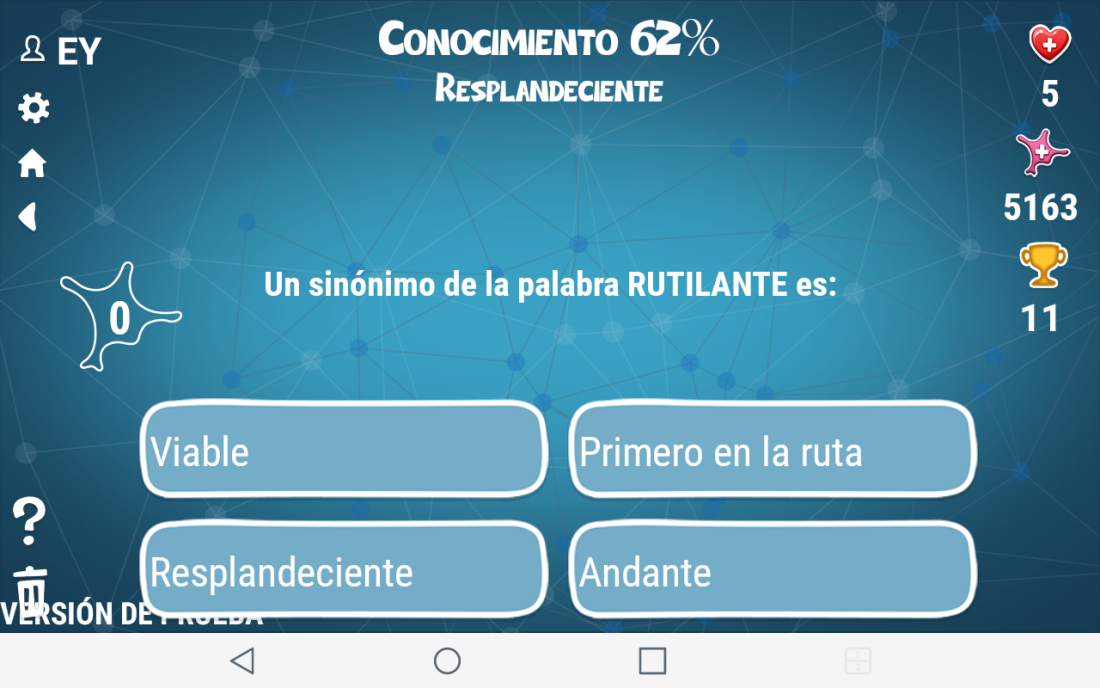
Una vez que el juego haya cargado, mostrará una interfaz para introducir el nombre del usuario o jugador. Luego pasará al menú principal, desde el cual se podrá acceder a las opciones que tiene el juego. Para jugar podrás dar clic en la opción “Jugar” donde saldrá una pantalla con los distintos niveles del juego para que el usuario seleccione el que desee y esté habilitado. No podrá pasar al siguiente nivel sin antes responder correctamente cada uno.
A continuación se muestran las siguientes interfaces del videojuego.
Pantalla Añadir Usuario
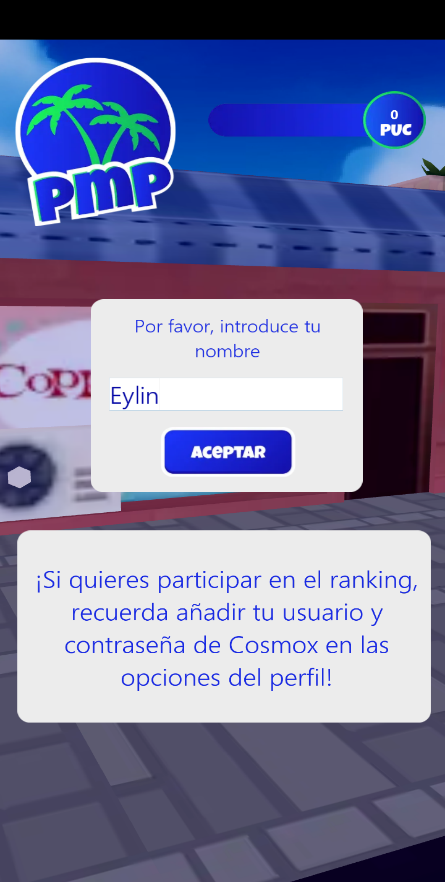
Pantalla Principal del Juego

Pantalla Niveles del Juego

Una vez en la partida el jugador debe de saltar todos los obstáculos y recoger las mascarillas o nasobucos hasta llegar a cada valla donde debe responder una pregunta relacionada con la covid-19. Además, esta pantalla muestra los puntos que va teniendo el jugador y tiene un botón para poder poner pausa. Al llegar a cada valla al jugador le aparecerán las preguntas que debe responder y se mostrará un temporizador para que el usuario sepa el tiempo que tiene para responder la pregunta. Una vez que el jugador pierde se muestra la puntuación que obtuvo en esa partida, la cantidad de nasobucos recolectados y tiene el botón de ir a la pantalla de inicio o de reiniciar el juego.
A continuación se muestran las siguientes interfaces del videojuego.
Pantalla Pista de Juego
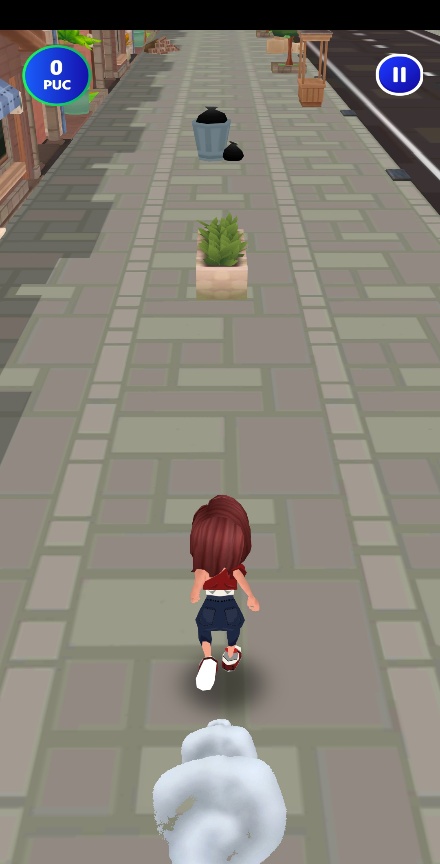
Pantalla Preguntas del Juego

Pantalla Resultados de la Partida
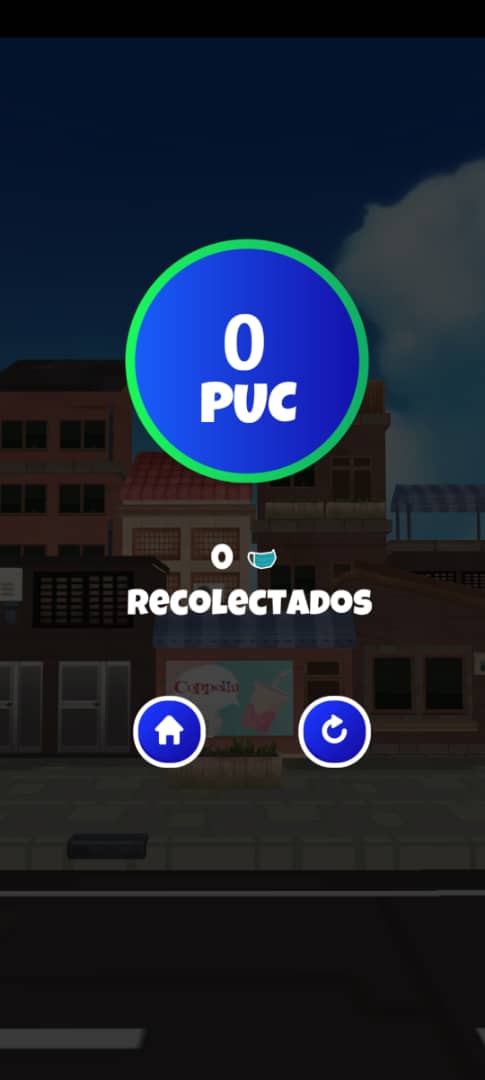
En la pantalla principal aparecerán otras opciones de configuración del videojuego como son:
Opción Tienda: El usuario en dependencia de los puntos (nasobucos) que tenga acumulado podrá seleccionar otro personaje de la tienda.
Opción Ranking: El jugador podrá visualizar el ranking del juego (primeros 10 en la lista) y el del usuario activo en caso que no aparezca entre esos primeros.
Opción Ajustes: El usuario podrá acceder a las opciones como registro en el perfil Cosmox, Sonido y Créditos del videojuego.
A continuación se muestran las siguientes interfaces del videojuego.
Pantalla Tienda del Juego
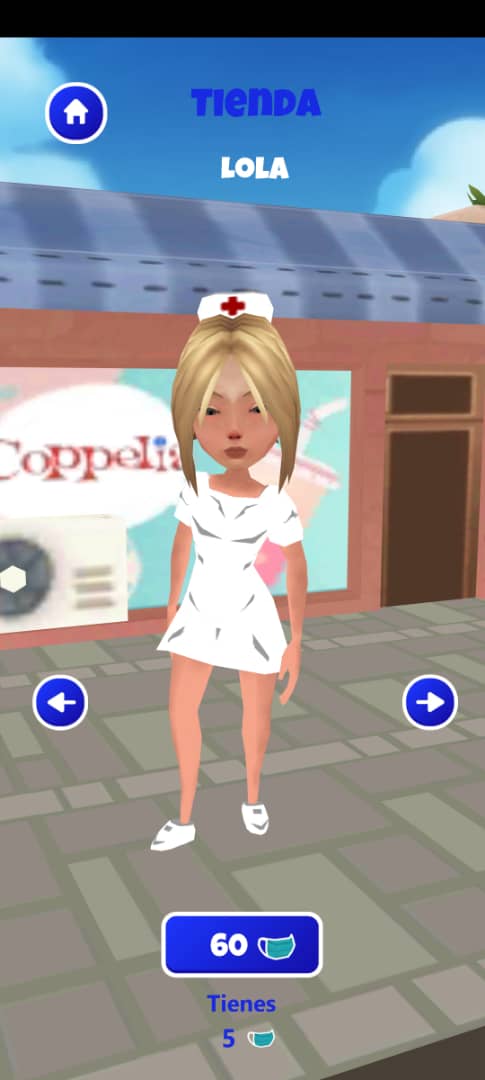
Pantalla Ranking del Juego
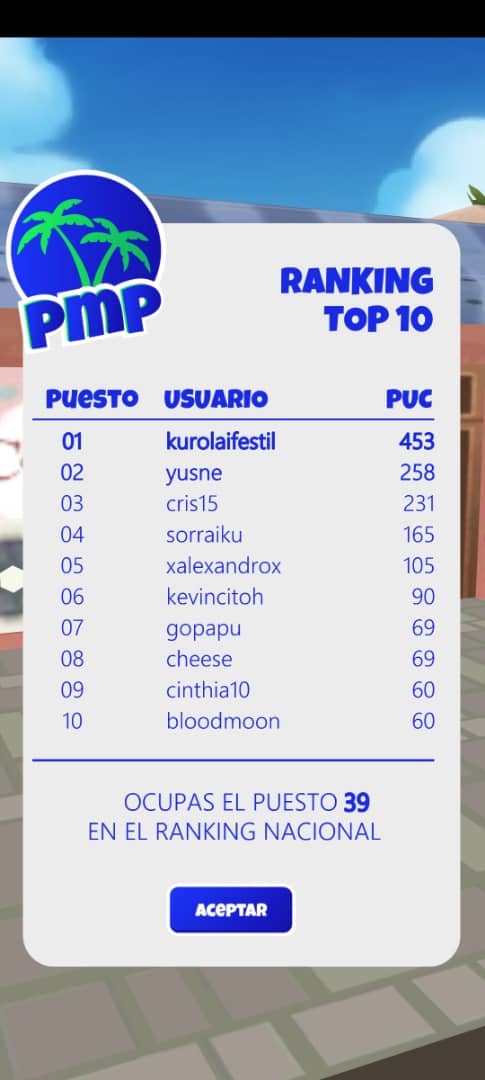
Pantalla Ajustes del Juego
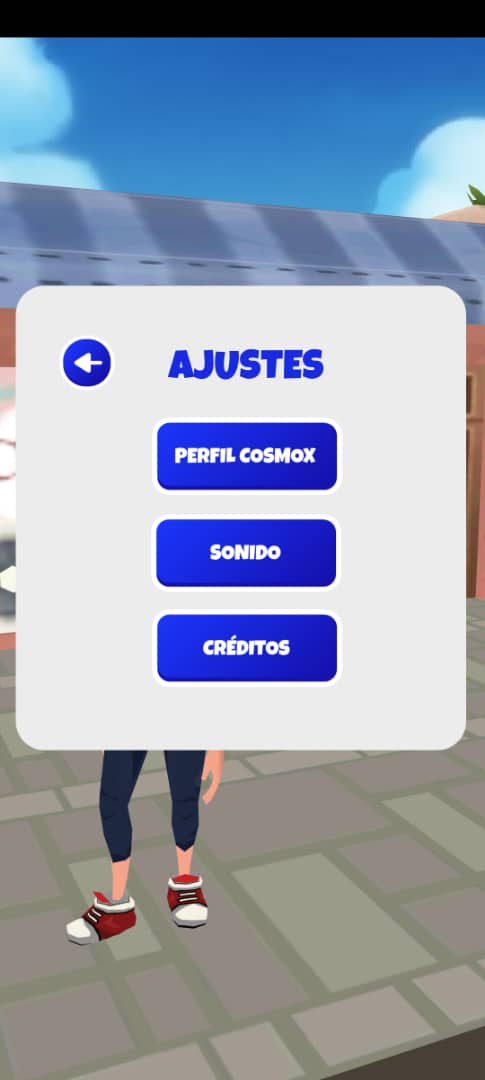
Pantalla Ajustes "Perfil de Cosmox"
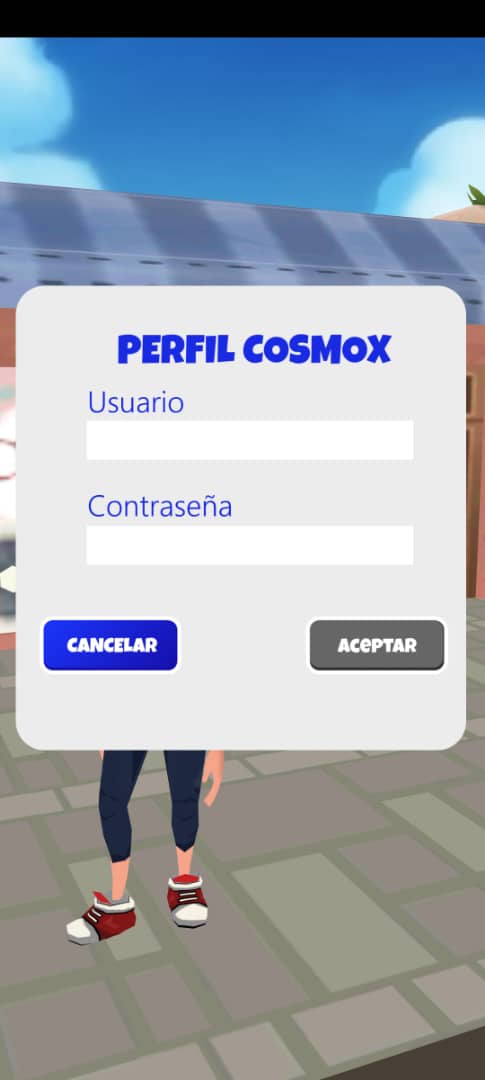
Pantalla Ajustes "Sonido"
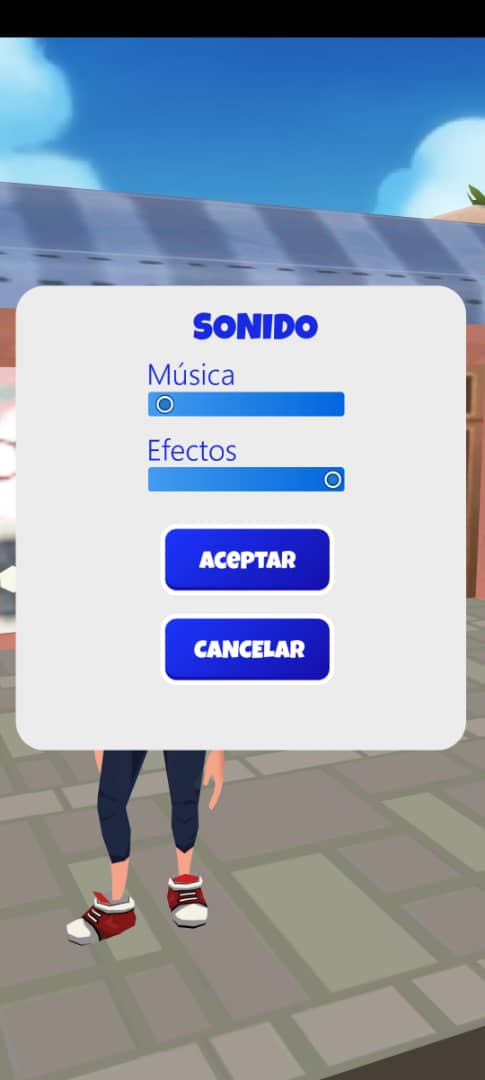
Pantalla Ajustes "Créditos"
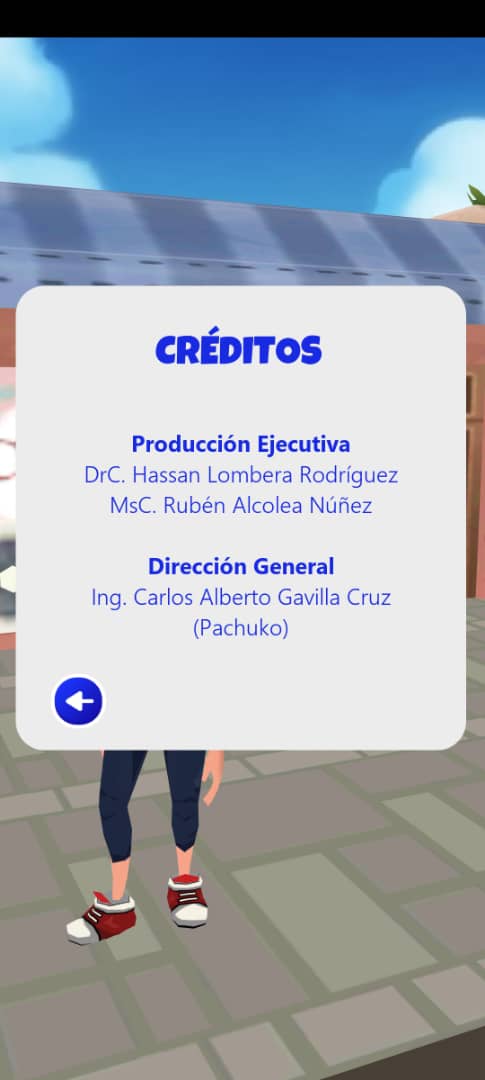
Cosmox es una plataforma para videojuegos en línea, diseñada específicamente para el público cubano. Actualmente cuenta con 7 minijuegos (Dominó Doble 6 y Doble 9, Tanks 2D, Brisca, Batalla Espacial, Memory y Ajedrez), disponibles desde cualquier red con alcance nacional. En caso de conectarse a través de la red de datos, solo consume de los datos nacionales.

Octubre 20, 2023 934


Marzo 28, 2023 1.51 K